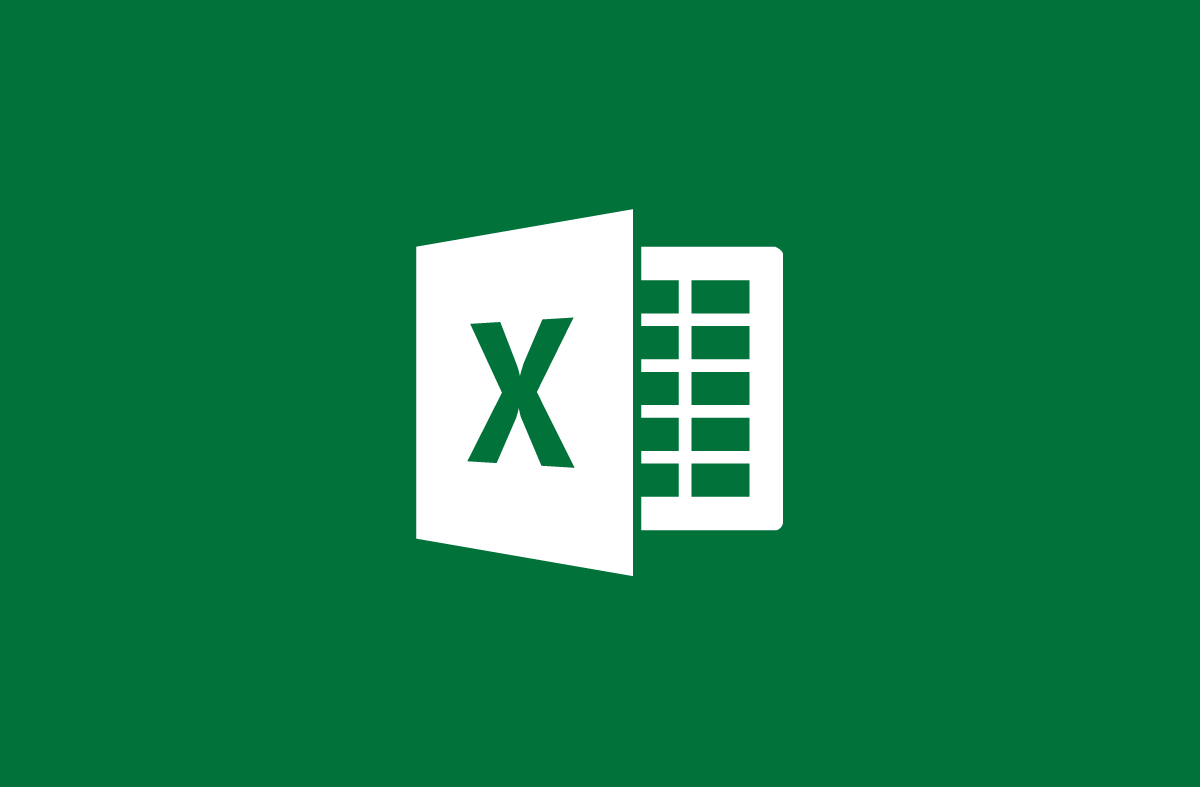
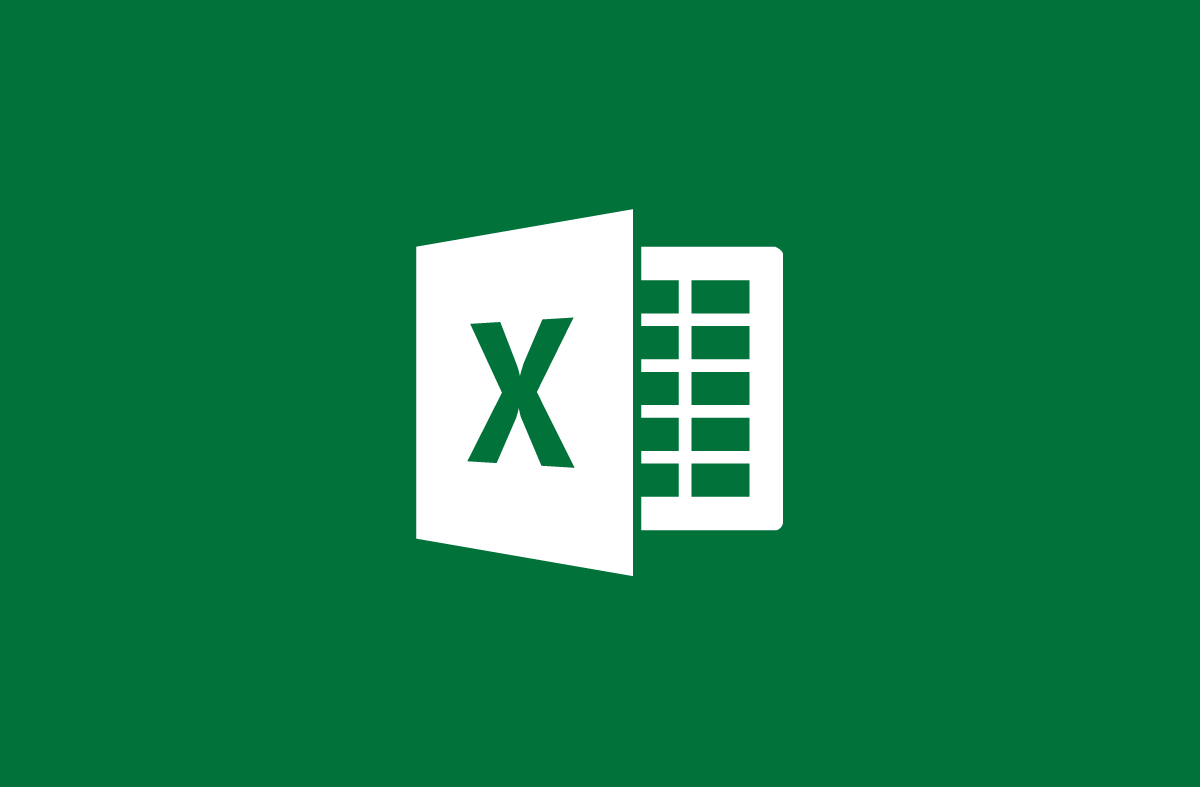
Die COUNTIFS-Funktion zählt mit mehreren Bedingungen
- 24-07-2022
- trienkhaiweb
- 0 Comments
Bei der Arbeit mit Excel müssen Sie mit vielen verschiedenen mathematischen Funktionen vertraut sein. Es gibt Funktionen, die Sie selten verwenden, aber es gibt Funktionen, die Sie häufig verwenden müssen, wie z. B. die Funktion ZÄHLENWENNS. Viele von Ihnen werden mit dieser Funktion nicht vertraut sein, aber sie ist wirklich sehr effektiv für Sie, wenn Sie sie bei Zähloperationen verwenden, die viele Bedingungen enthalten. Lassen Sie uns etwas über die COUNTIFS-Funktion mit Web888 lernen.
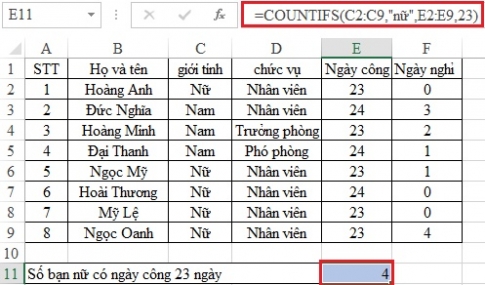
Tech12h hat Ihnen in früheren Artikeln einige Funktionen gezeigt, die in Excel verwendet werden, wie z Funktion Weitere Funktionen. Und heute wird Tech12 Ihnen weiterhin eine weitere neue Funktion bringen, nämlich die COUNTIFS-Funktion – eine Zählfunktion, die viele Bedingungen enthält.
Der Inhalt des Artikels besteht aus 2 Teilen:
- Einführung in die COUNTIFS .-Funktion
- Ein Beispiel für die COUNTIFS .-Funktion
Mục lục
1. Einführung in die COUNTIFS .-Funktion
Die COUNTIFS-Funktion wird verwendet, um die Anzahl der Zellen zu zählen, die eine oder mehrere unterschiedliche Bedingungen erfüllen.
Im Wesentlichen ist die COUNTIFS-Funktion eine erweiterte Funktion der COUNTIF-Funktion . Dementsprechend kann sie einige grundlegende Einschränkungen überwinden, die die COUNTIF-Funktion noch nicht überwunden hat. Insbesondere kann es anstelle der COUNTIF-Funktion, die nur die Operation zählt, die eine Bedingung enthält, schnell eine Zählung durchführen, die viele verschiedene Bedingungen enthält.
Die Syntax der Funktion lautet wie folgt:
=COUNTIFS(Kriterien_Bereich1,Kriterien1,[Kriterien_Bereich2,Kriterien2],…)
Da drin:
- Criteria_range1: Zählbereich 1 (erforderlich)
- Kriterium1: Zählbedingung 1 (erforderlich)
- Kriterienbereich2: Zählbereich 2
- Kriterium2: Zählbedingung 2…..
Beispiel: Wir haben folgende Tabelle:
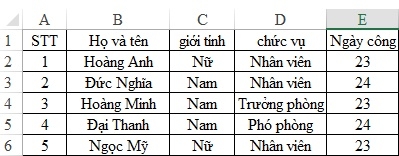
Bitten Sie Sie, die Anzahl der Mitarbeiter zu zählen, deren Arbeitstage 23 Tage betragen.
Wir haben folgende Formel:
=ZÄHLENWENNS(D2:D6,"Mitarbeiter",E2:E6,23) das Ergebnis ist 2
Zum besseren Verständnis gehen Sie bitte zum Beispiel unten.
2. Beispiel COUNTIFS .-Funktion
Wir haben folgende Datentabelle:
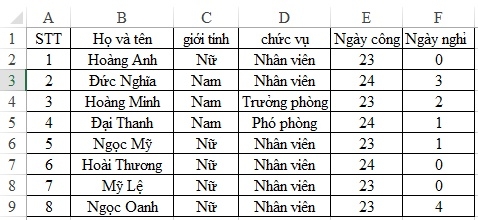
Anfrage:
- Zählen Sie die Anzahl der Freundinnen, die diesen Monat 23 Arbeitstage haben?
- Zählen Sie die Anzahl der Männer mit 0 freien Tagen?
- Zählen Sie die Anzahl der Freundinnen, die 23 Arbeitstage und Urlaubstage kleiner oder gleich 1 Tag haben?
Um die oben genannten Probleme zu lösen, gehen wir wie folgt vor:
Zählen Sie zunächst die Anzahl der Freunde, die diesen Monat 23 Arbeitstage haben.
Zuerst müssen Sie die Zählbereiche und Bedingungen definieren:
- Zählbereich 1: Spalte Geschlecht C2:C9
- Bedingung 1: Weiblich
- Zählbereich 2: Datumsspalte E2:E9
- Bedingung 2: 23 Werktage
Aus der obigen Analyse erhalten wir durch Einfügen der Syntax:
=ZÄHLENWENNS(C2:C9,"weiblich",E2:E9,23) das Ergebnis ist 4
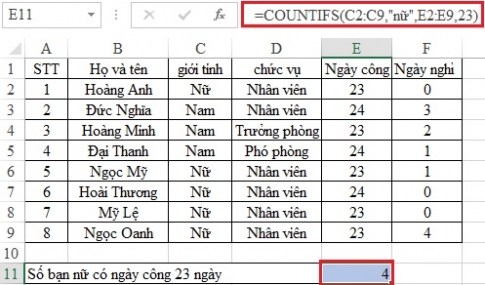
Zählen Sie zweitens die Anzahl der Männer mit 0 freien Tagen.
Analog definieren wir den Zählbereich und die Bedingung:
- Zählbereich 1: Spalte Geschlecht C2:C9
- Bedingung 1: Männlich
- Zählzone 2: Feiertagsspalte F2:F9
- Bedingung 2: 0 Tage frei
Dann haben wir folgende Berechnungsformel:
=COUNTIFS(C2:C9,"nam",F2:F9,0) das Ergebnis ist 0.
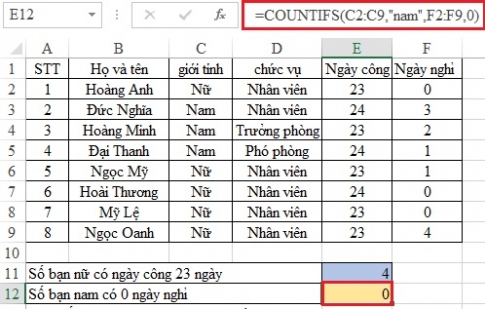
Zählen Sie schließlich die Anzahl der Freundinnen, die 23 Arbeitstage und 1 Tag oder weniger frei haben.
Im Gegensatz zu den beiden obigen Fragen enthält diese drei Bedingungen.
- Zählbereich 1: Spalte Geschlecht C2:C9
- Bedingung 1: Weiblich
- Zählbereich 2: Datumsspalte E2:E9
- Bedingung 2: 23 Tage
- Zählbereich 3: Urlaubsspalte F2:F9
- Bedingung 3: 0 Tage
Stecken Sie einfach die Syntax ein, wir erhalten die folgende Formel:
=ZÄHLENWENNS(C2:C9,"weiblich",E2:E9,23,F2:F9,0) das Ergebnis ist 2.
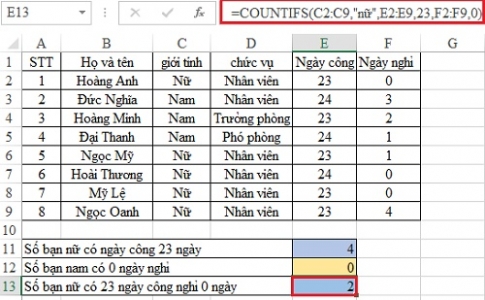
Daher habe ich Sie angeleitet, sich mit der COUNTIFS-Funktion vertraut zu machen und diese zu verwenden. Es wird nicht allzu schwierig sein, wenn Sie seine Berechnungsformel verstehen und verstehen. Wenn Sie es immer noch nicht können, können Sie unten kommentieren, um genauere Anweisungen zu erhalten. Weitere Informationen finden Sie außerdem im Artikel zu den Grundfunktionen von Excel . Sicherlich wird es Ihnen viele gute Dinge über dieses Tool geben.
Wenn Sie den Artikel nützlich finden, liken und teilen Sie ihn bitte, damit mehr Leute davon erfahren. Vielen Dank!














